
Как использовать расширенный поиск в Finder на MacOS?
Не все владельцы MacOS знают полные возможности файлового менеджера Finder
Не все владельцы MacOS знают полные возможности файлового менеджера Finder. Многие его способности просто недооценены, например, функция быстрого нахождения нужного файла.
По стандарту Finder функционирует в нормальном режиме, с легкостью поможет найти тот или иной файл, сравнивая с именем, типом или источником. Но если перейти на поиск по расширению, то результаты получаются не всегда актуальными. Если ввести название в форме расширение+имя файла, то в результате поисковик выдаст абсолютно всю информацию, использующую данный тип файла. Оказывается, необходимые критерии возможно задать более подробно, экономя на этом время и получая более качественные результаты.
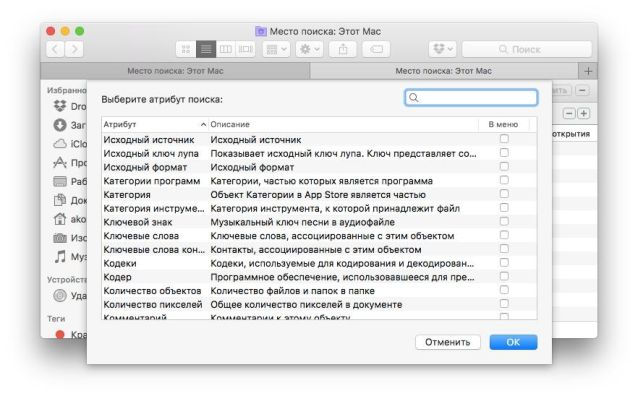
Для этого нужно ввести свой запрос в поле "Поиска", нажать на иконку в виде + и выбрать атрибуты поиска. Изначально файловый менеджер предлагает только шесть атрибутов, но на деле их в несколько раз больше. Чтобы получить доступ к полному списку атрибутов, которых система насчитывает около 200 штук, нужно зайти в раздел "Другое". Здесь представлен настолько широкий список вариантов поиска, которые затрагивает практически все важные аспекты. Например, можно искать по битрейту аудиофайлов или величине диафрагмы. Если пользователь желает активировать новый атрибут поиска, ему следует просто поставить галочку напротив названия. Чем больше атрибутов будет задействовано, тем точнее будут ваши результаты.

Ремейк Black Mirror: небезызвестный и атмосферный готический хоррор
Если вам по вкусу старые готические замки, персонажи с собственными скелетами в шкафу, семейные разборки вкупе с загадками, головоломками, мистикой и безумием, то этот приключенческий хоррор определённо придётся вам по душе!

Почему не стоит использовать сторонние клавиатуры с устройствами Apple?
Больше тридцати миллионов пользователей пострадали

Как посмотреть ролик в обратном режиме в iMovie?
Несколько хитрых советов и не только

Простые секреты Google Chrome
Какие полезные функции могут удивить?
